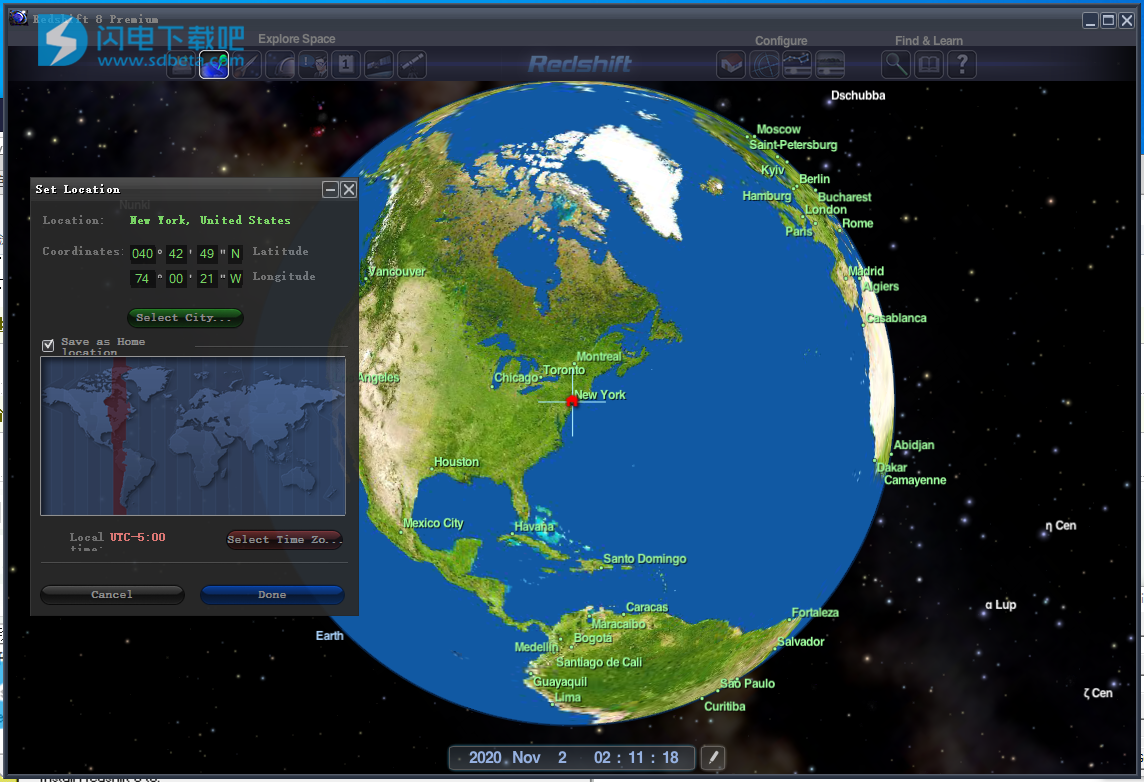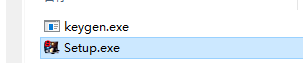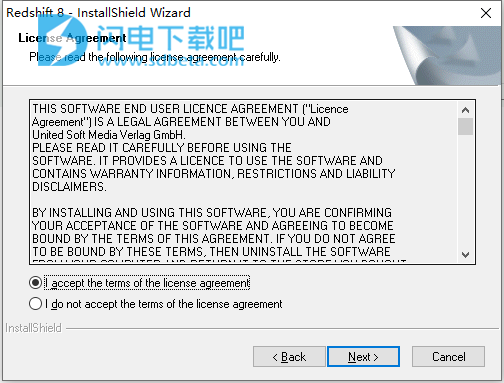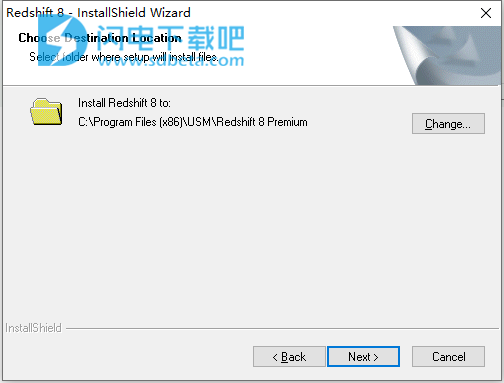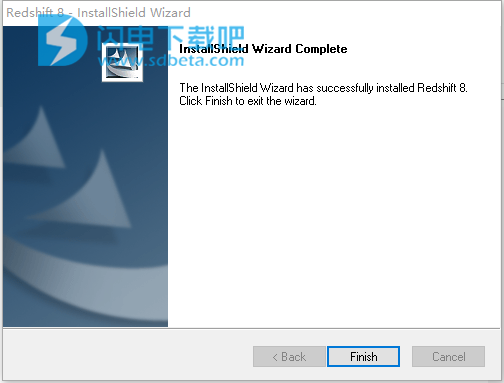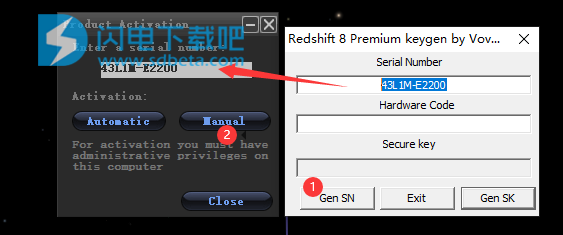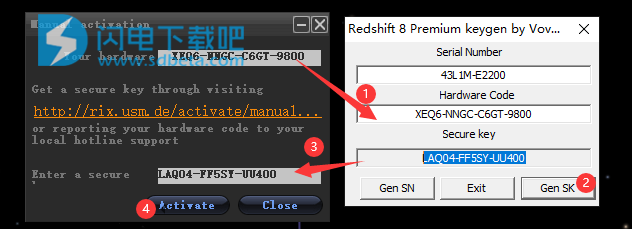Redshift Premium 8破解版是专业天文馆软件,旨在帮助用户轻松从您的PC上来探索和研究整个宇宙,您可以尽情的观察行星、卫星、小行星或许多其他天体。 每当您观察夜空时,请使用Redshift强大的望远镜控件。 借助全面,可定制的“天空日记”,您可以轻松地自己计划任何观测。Redshift具有精确的科学数据,可对大约1亿颗恒星,一百万个深空天体和500,000个小行星进行位置计算和运动模拟,可在线访问具有十亿颗恒星的USNO-B1目录,以及令人印象深刻的3D太空飞行、望远镜控制功能并包括完整的天文学术语表,全新破解版下载,有需要的朋友不要错过了 !
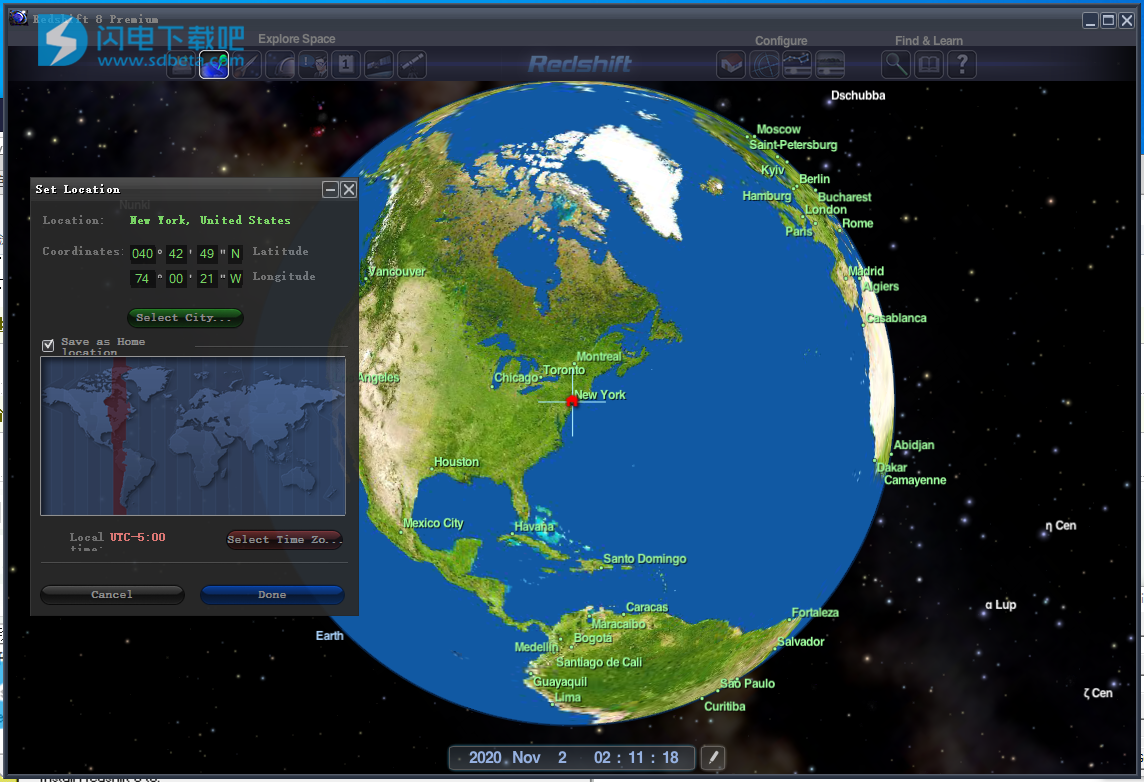
安装激活教程
1、在本站下载并解压,如图所示
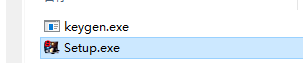
2、双击Setup.exe运行安装,勾选我接受许可证协议条款
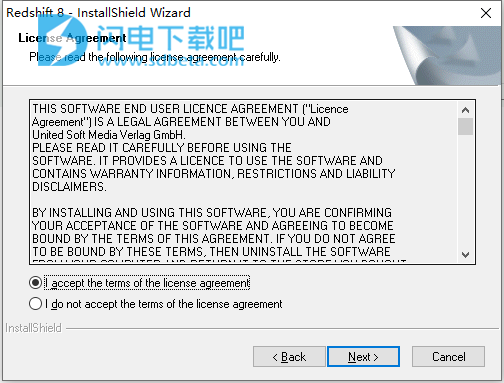
3、选择软件安装路径
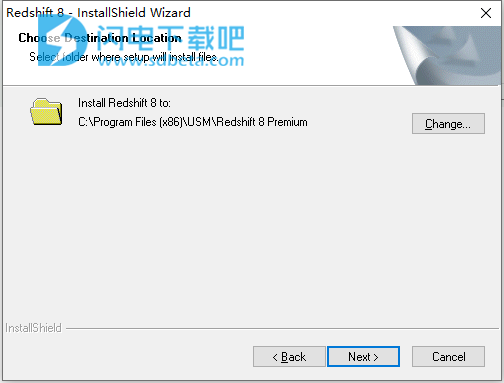
4、安装完成,退出向导
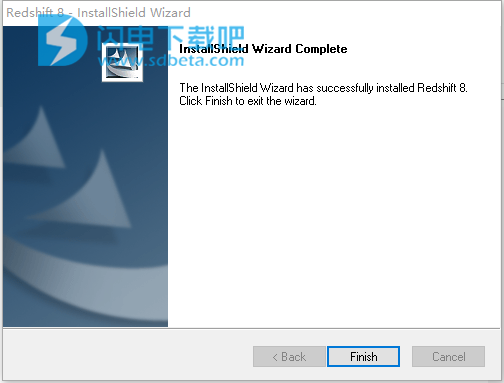
5、如图所示,运行keygen,运行程序,点击gen sn,将序列号复制到软件中,点击如下按钮
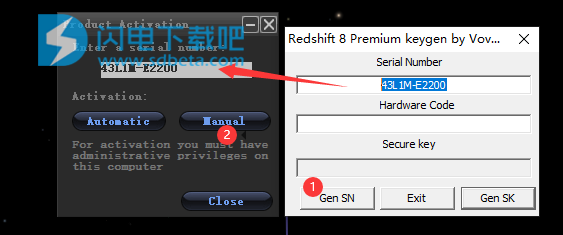
6、将hardware code复制到注册机中,点击gen sk,然后将secure key复制到软件中,点击activate
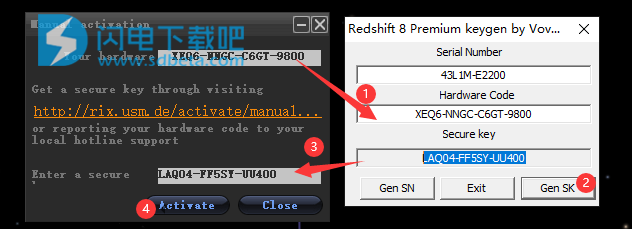
Redshift 8 Premium新功能
1、1亿颗恒星,100万深空天体和500,000小行星
2、扩展的时间间隔(公元前4713年– 9999年)
3、小行星和彗星运动的数值积分着陆
4、/起飞来自行星和卫星的表面
5、3D地球地球上的日食地图
6、3D飞行到行星和卫星,小行星,航天器,恒星,星团和星系的
7、40个交互式多媒体之旅,包括令人惊叹的图像,视频和动画。
使用帮助
1、浏览天窗:
拖动鼠标以Redshift向任意方向移动天空:按住鼠标左键并向顺时针或逆时针方向拖动以向该方向移动天空。双击“天窗”中的任意位置,以在Redshift中放大天空。您也可以使用鼠标滚轮放大和缩小。
2、“文件”按钮:
链接到“文件”按钮的菜单提供了使用Redshift工作区时需要经常访问的选项。工作区是二进制文件(文件扩展名:.ws8)。它们包含有关Redshift当前天空视图的所有信息(您的位置,视图方向,时间等)。您可以保存工作空间以将其转发给其他Redshift用户。此外,可以通过选择相应的菜单选项来打开您创建和保存的所有工作区,以及从其他Redshift用户收到的所有工作区。
此外,该软件可以打开*。在Redshift 7中创建的ws7工作空间文件。但是,请注意,在Redshift 7中创建的工作空间的结构与Redshift 8工作空间的结构非常不同。在某些情况下,这可能会导致Redshift中的天空视图不精确。此外,Redshift 8可以打开在Macintosh版本的软件(“Redshift Astronomy”)中创建的*.wsi工作区。
“另存为URL链接”将天空的当前视图另存为URL格式的链接。链接被粘贴到可以在任何浏览器中打开的HTML文件中。单击HTML文件中显示的预览图像以启动Redshift 8,并在显示的链接中保存天空的视图。
3、“设置位置”按钮:
单击此按钮面板中显示的“设置位置”按钮,以检查和修改您在地球或任何其他行星或月球上的位置。(除非您停留在行星或月亮的表面上,否则此按钮不可用。)
当前位置的地理坐标(经度,纬度)始终显示在“设置位置”窗口的上部。要通过其坐标设置新位置,只需单击可用于坐标的任何数据字段,然后输入所需的值。
“选择城市...”按钮:
如果您停留在地球上,则可以从默认位置列表中进行选择(该位置列表包括全球4,000多个大城市和首都)。单击“选择城市...”按钮以打开列表。要从列表中选择城市,请在列表顶部显示的数据字段中输入所需城市名称的首字母,或向下滚动列表,直到看到所需城市的名称条目。选择所需的条目,然后单击列表下方显示的“完成”按钮;现在,所选城市就是您的新位置。如果您不希望将所选条目用作新位置,只需单击“取消”按钮。
如果您在月球,水星,金星或火星上,则“选择城市”按钮将与“地名词典”按钮交换。通过使用后者,您可以移动自己,例如前往著名的月球陨石坑或阿波罗着陆点。
“选择时区...”按钮(除非您在地球上,否则不可用):
显示世界地图的图形与时区的显示始终会告诉您Redshift中显示的所有时间数据当前使用哪个时区。您可以通过单击“选择时区...”按钮随时更改时区。特别是在设置了自定义坐标值时(如上所述),这将是必要的。对于通过“选择城市...”按钮可用的列表中包括的所有城市,Redshift将自动设置正确的时区!单击“选择时区...”将打开时区条目列表(每个时区都提供了多个条目);每个条目都包含位于相应时区的一些知名城市。浏览列表,然后选择一个代表所需时区的条目,该条目应尽可能靠近所选位置。单击“完成”和“取消”按钮以应用或拒绝所选时区条目。
注意:选择了时区后,如果当前在该时区中存在的本地时间(夏令时)与时区的标准时间不同,则Redshift可能会调整该时区的时间。因此,“天窗”中显示的所有操作都将考虑当地时间。
设置新位置后,单击“设置位置”窗口下部的“完成”。如果您决定拒绝选择的新位置,请单击“取消”;选择后,“设置位置”窗口将自动关闭。
如果您在地球上时打开“设置位置”面板,则该面板中的“另存为家位置”复选框可用。如果选中,则退出面板时,所选的当前位置也将另存为您的家庭位置。住所位置是您在地球上的首选位置;您可以在执行例如3D飞行或执行“恢复默认设置”命令(请参见下文)。
4、“开始3D飞行”按钮:
点击“开始3D飞行”按钮,开始进行3D飞行,将您带到地球的月球,太阳系的一颗行星,恒星和一些著名的深空天体:星云,星团和遥远的星系。看看壮观的地球卫星星座和太阳系,然后在银河系中进行“大巡回”。
从屏幕上打开的列表中选择3D飞行目标:
a)在我们太阳系的范围内:太阳,地球和月球,所有其他行星以及矮行星冥王星及其最重要的卫星;选择著名的小行星;或“大游览”访问我们太阳系的某些选定对象;
b)超越我们的太阳系:众多著名恒星的选择;许多星云和星团;在我们的家乡银河系和其他著名的银河系之间飞行。
通过单击列表条目为3D飞行选择目标后,列表将立即关闭,并且到所选对象的3D飞行将自动开始。
您在Redshift的天空视图中执行任何迫使您离开地球(例如进行3D飞行)的操作后,按钮就会更改其外观。单击更改的按钮,可以平稳地飞回您的家庭位置。
5、“天文台”按钮:
要使用链接到此按钮的选项,您的当前位置必须在地球上。这样一来,您就可以在“天窗”中观察所有天体,就像从地面观测台上观看它们一样。天文台使您可以访问一些最著名的天体。所有对象都分为四类:太阳系,恒星,星座和深空。从任何这些组中选择所需的对象;该对象将立即在天空视图中居中。
从以下类别中选择以天文台模式观察物体:
-在我们太阳系的范围内:月亮,太阳,所有其他行星以及矮行星冥王星;
-超越我们的太阳系:著名恒星的选择;许多深空物体;
-一些著名的星座。
通过单击列表条目选择要观察的对象后,列表将关闭,并且Redshift会自动放大所选对象。
6、“导游”按钮:
单击此按钮以进入“导览”模式。只要启用此模式,默认情况下,Redshift的主窗口就会最小化到屏幕宽度的三分之二;该窗口中可用的Redshift主要功能将保持停用状态,直到您退出“导览游”模式。在Redshift窗口的左侧会显示一个新的“Guided Tours”窗口。Redshift总共包含40个导游,涵盖天文学的各个主题。每次导览都是有关著名天体或天文事件的多媒体演示。在每个导览游中,您首先可以播放和观看几个动画序列,每个序列都借助Redshift Sky来解释导游的主题。
通过单击“导览”列表中的相应按钮,选择一个“导览”。每个“导览”都会在屏幕上打开,其中包括惊人的文本信息,图像和动画序列。只需单击图像,就可以以原尺寸观看这些页面上显示的所有图像。单击“导览”页面上显示的动画预览图像后,动画序列会在新窗口中自动启动。
每个“导览”都包括显示在文本部分右侧的图标按钮。每个图标按钮都会启动一个动画序列,说明相应文本部分的内容。动画序列会在屏幕右侧显示的最小化Redshift窗口中自动播放。显示在“红移”窗口顶部的进度条将向您显示已经播放了多少当前动画。在播放动画序列时,您会听到背景音乐的播放。
随时单击此图标按钮可以停止动画序列。
随时单击此图标按钮可以关闭动画序列的背景音乐。
在“Redshift”窗口中播放动画时,可以最小化“Guided Tours”窗口。选中“导航向导”窗口底部显示的“播放演示文稿时最小化窗口”复选框(默认为空)。该窗口将被最小化,并在屏幕顶部以条形显示。播放完动画后,只需单击“最大化”按钮(此栏中显示的双按钮中的左一个),即可将“导航向导”窗口恢复为屏幕上的默认大小。
观看了选定的导览游可用的信息和动画序列之后,您可能需要在保持“导览游动”模式的同时选择另一个导览游。为此,只需单击“导航向导”窗口上部显示的选择按钮。
可以在“导览”模式下在屏幕上显示的两个窗口在屏幕上移动,并且可以修改其高度和宽度。只需将光标移动到要修改的窗口的边框,然后按住鼠标左键直到边框到达所需位置,即可“拖动”边框。如果要恢复两个窗口的默认视图,只需单击“导航向导”窗口上部显示的“标准视图”按钮。
如果要退出“导游”模式以返回Redshift的主屏幕视图,只需单击“导游”窗口上部显示的“退出”按钮。现在,“Redshift”窗口将以完整大小显示,并具有进入“导览”模式之前的所有设置。